
|
Kazam es una utilidad de grabación muy práctica diseñada con un doble enfoque en mente: permite realizar capturas de pantalla (screenshots, en inglés) y grabaciones de video de pantalla (screencasts, en inglés). En definitiva, son las dos caras de una misma moneda, ¿no? |
La versión 1.3.5 de Kazam, que fue lanzada recientemente, presenta al usuario una barra de herramientas, desde la cual se puede realizar el screencast o screenshot y acceder a las configuraciones de cada uno.
Incluye todo lo básico en este tipo de herramientas, como la posibilidad de grabar/capturar toda la pantalla, más de una pantalla, una ventana o un área específica. Asimismo, permite ocultar el cursor del mouse y especificar la entrada de sonido (un micrófono o el mismo sonido que se está reproduciendo por los parlantes que tengamos conectados).
En esta última versión se incluye un refinado Quicklist para Unity que puede resultar de interés para los usuarios de Ubuntu, facilitando el acceso a acciones comunes.
Si me preguntan, se trata de una de las mejores herramientas de este tipo disponibles para Linux, especialmente por su excelente calidad de grabación de video. Esto, por supuesto, detrás del todo poderoso terminal que junto con ffmpeg también pueden servir el mismo propósito. Sin embargo, vale la pena mencionar que Kazam utiliza ffmpeg, por lo que el resultado final termina siendo de muy buena calidad.
Instalación
En Ubuntu y derivados:
sudo add-apt-repository ppa:kazam-team/unstable-series sudo apt-get update sudo apt-get install kazam
En Arch y derivados:
yaourt -S kazam-bzr
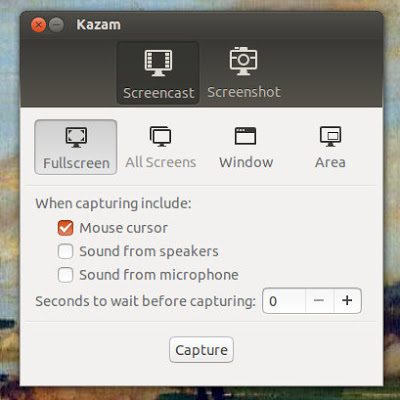
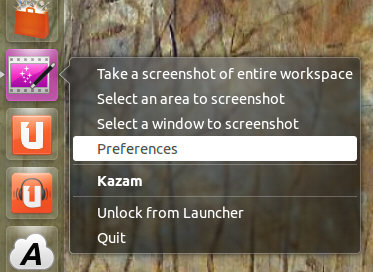
vaya, no conocía Kazam, le daré una probadita. gracias
Te la debo pero, en principio, no debería traer mayores problemas.
Si no recuerdo mal, el programa está desarrollado en Python y se basa en ffmpeg. Así que no creo que traiga demasiadas complicaciones. Claro, seguramente fue desarrollado pensando en GNOME pero así como podés correr un montón de aplicaciones GTK en KDE sin problemas, ésta tampoco debería ser la excepción.
saludos! Pablo.
2012/12/4 Disqus
De nada! Realmente la recomiendo. Es una excelente herramienta.
Un abrazo! Pablo.
Excelente, ya instalado.
y que tal funciona para KDE? tiene alguna integración con el escritorio?
Le daré una checada, gracias
Para instalarlo en Debian Wheezy:
Agregar en /etc/apt/sources.list
deb http://packages.crunchbang.org/waldorf waldorf main
Para agregar la llave
wget -O – http://packages.crunchbang.org/statler-dev/crunchbang.key | sudo apt-key add
Para que no se instale paquetes de este repositorios, a menos de que se especifique:
Editar el archivo /etc/apt/preferences y escribir:
Package: *
Pin: release n=wheezy
Pin-Priority: 900
Package: *
Pin: release n=waldorf
Pin-Priority: -10
Instalarlo:
sudo aptitude update
sudo aptitude -t waldorf install kazam
donde esta el boton para descargar?
en donde lo puedo desacrgar, no vi ningun link ni nada u,: